与大多数Windows应用程序一样,您可以使用多种键盘快捷键使某些人更容易或更快地执行某些任务.
大多数新的Windows快捷方式都使用Windows键(
| SHORTCUT | ACTION |
|---|---|
Windows键 | 打开"开始"菜单 |
Windows key  + S + S | 打开Windows搜索 |
Windows键 + C + C | Open Cortana |
Windows key  + Tab + Tab | 打开任务视图 |
Windows键 + D + D | 显示或隐藏桌面 |
Windows键 + L + L | 锁定您的帐户 |
Windows键 + A + A | 打开操作中心侧栏 |
Windows键 + I + I | 打开"设置"窗口 |
Windows键 + E + E | 打开文件资源管理器窗口 |
Windows键 + PrintScreen + PrintScreen | 拍摄整个显示器的屏幕截图并将其存储在图片>屏幕截图 |
Window Snapping
Windows 10中引入的其他有用的快捷方式是用于Windows snapping的那些.在Windows 7中引入了捕捉窗口,允许您自动排列窗口,以便更容易同时处理多个应用程序.
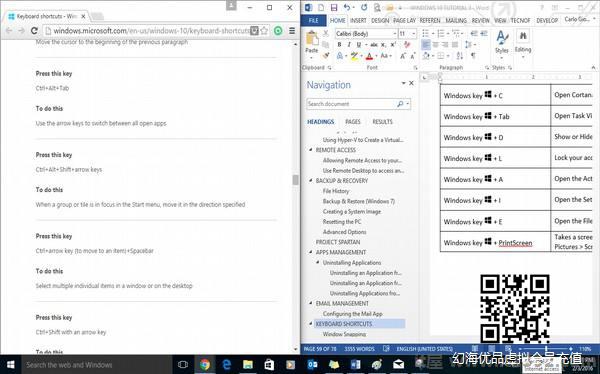
虽然您可以通过将窗口拖动到屏幕的两侧来使用鼠标执行此操作,但Windows 10引入了快捷方式来执行此任务.
| SHORTCUT | 行动 |
|---|---|
Windows键 +向左箭头 +向左箭头 | 捕捉屏幕左侧的活动窗口 |
Windows键 +右箭头 +右箭头 | 捕捉屏幕右侧的活动窗口 |
Windows键 +向上箭头 +向上箭头 | 捕捉屏幕顶部的活动窗口 |
Windows键 +向下箭头 +向下箭头 | 捕捉屏幕底部的活动窗口 |